CAD添加对齐标注的使用十分常见,大家在学习浩辰CAD的时候一定会用得到,下面就是我整理的相关使用方法,希望可以给大家带来一些帮助。
【实战】添加对齐标注
1指定第一条尺寸界线原点A,然后指定第二条尺寸界线原点C。
2在命令行提示“指定尺寸线位置或[多行文字(M)/文字(T)/角度(A)]:”下,指定尺寸线的位置,完成线段AC的对齐标注。
3按Enter键,重复上一个“对齐标注”命令。
4按Enter键,命令行提示“选择标注对象:”,选择线段BC。
5在命令行提示“指定尺寸线位置或[多行文字(M)/文字(T)/角度(A)]:”下,指定尺寸线的位置,完成线段BC的对齐标注,如图所示。
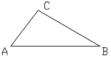
三角形素材
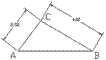
对齐标注
命令行提示操作如下。
命令: _dimaligned
指定第一条尺寸界线原点或 <选择对象>: (指定A点)
指定第二条尺寸界线原点: (指定C点)
指定尺寸线位置或
[多行文字(M)/文字(T)/角度(A)]: (指定尺寸线位置)
标注文字 = 2.52
命令: (重复上一个“对齐标注”命令)
DIMALIGNED
指定第一条尺寸界线原点或 <选择对象>:
选择标注对象: (选择线段BC)
指定尺寸线位置或
[多行文字(M)/文字(T)/角度(A)]: (指定尺寸线位置)
标注文字 = 4.00
上面就是关于浩辰CAD添加对齐标注的实际使用方法和步骤了,希望给大家学习浩辰CAD带来一定的帮助。

2019-11-25

2024-04-22

2024-04-22

2024-04-19

2024-04-19

2024-04-19

2024-04-19

2024-04-19

2024-04-19

2024-04-18

2024-04-18
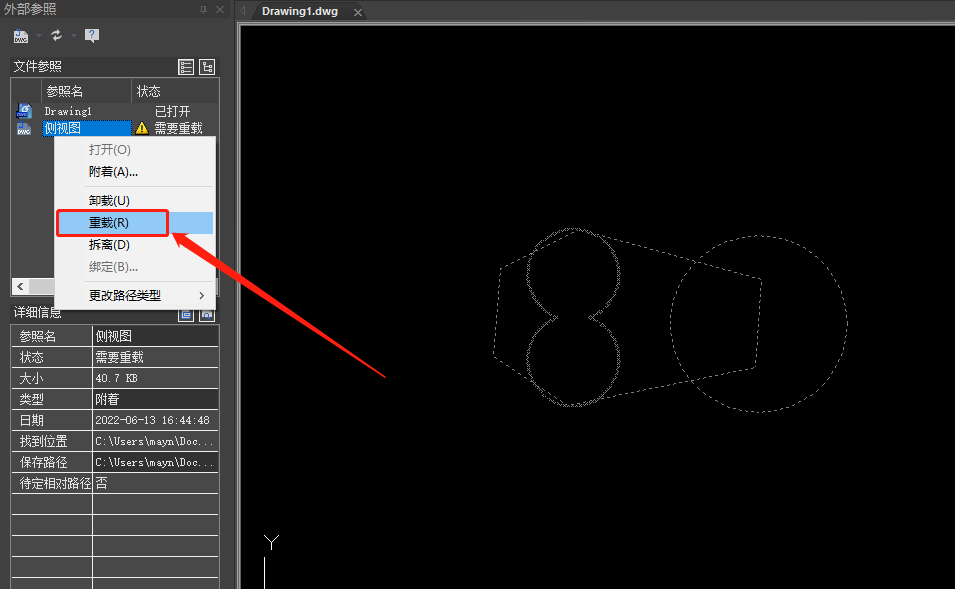
2024-04-17
